RedHat AS 4安装详解
|
本文出自 “
秋日惜枫” 博客,出处
[url]http://baidu.blog.51cto.com/71938/46017[/url]
本文出自 51CTO.COM技术博客大约去年的这个时候让我认识了
Linux
操作系统,那个时候对
Linux
的认识就是“拼命的敲打命令,拼命的记住命令,疯狂的修改配置文件、启动服务”认为
Linux
就是一个
DOS
年代的产物。现在才明白其实
Linux
注重于网络服务的应用,而
Windows
是桌面的应用,其实它们各有所长。
<?xml:namespace prefix = o ns = "urn:schemas-microsoft-com:office:office" />
今天就让
Linux
靠近我,一步一步的走进
Linux
,使用
Linux
,明白
Linux
。当然要了解和明白
Linux
就必须从安装开始,现在就动手开始安装
Linux
。和安装
Windows
一样,首先加电启动,进入
BIOS
将第一启动项改为“
CD-ROM”
保存退出。接下来将第一张安装光盘放入光驱。片刻后看到如下界面:

这个时候直接按回车进入图形安装界面。另外输入“
linux text
”并回车,是文本界面安装,对于安装
linux
服务器很有用处。这里先介绍一下图形安装:
稍后看到欢迎界面,并提示如果要测试
CD
请选择“
OK
”如果要跳过测试选择“
Skip
”。相信光盘没有问题这里选择“
Skip
”跳过就可以了。

图形界面启动,这里选择“
Next
”
语言选择,建议选择默认语言“英文”防止以后安装部分应用软件出现乱码。

选择“键盘布局”一般选择我们常用的“U.S.Eenlish”

硬盘分区设置,对于初学者可以选择
“Automatically Partition”
进行自动分区,对于专门的网络服务的
Linux
服务器硬盘的划分是按需设置。这里我们选择手动分区的话,首先要知道,在
Linux
中至少要有以下几个分区:
Ø
Swap
交换分区
交换分区用来支持虚拟内存。也就是说没有足够的物理内存来储存系统正在处理的数据,这些数据就会被写入交换分区,交换大小应该是物理内存的
2
倍。
Ø
/boot
启动分区
这个装载在
/boot
上的分区包含操作系统的内核,以及几个在引导过程中使用的文件。
Linux
启动文件较少,创建一个较小的分区储存这些文件就可以了。
Ø
/
根分区
这个“
/
”分区,除了储存在
/boot
分区上以外的文件,都储存在该分区,一个大小为
1.7GB
的根分区能够容纳个人桌面,而一个
5.0GB
的分区将会允许安装每一个软件包。
在磁盘分区设置界面,看到“警告”画面的时候,提示你想初始化这个驱动器吗并删除所有数据吗?这里选择“
Yes
”
点击完“
Yes
”后进入“磁盘设置”界面
这时我们看到硬盘的表示为“
/dev/sda
”其中
/dev
是所有设备文件所在的目录名。
Sda
表示第一块
SCSI
硬盘。如果是
Hda
表示第一块
IDE
硬盘。那么就有必要了解一下
linux
分区的表示:
格式为
/dev/xxyn
/dev
是所有设备文件所在的目录名
Xx
代表的是分区所在的设备类型,一般
Sd
表示
SCSI
硬盘。
Hd
表示
IDE
硬盘。
Y
表示分区所在的设备,例如
/dev/hda
第一块
IDE
硬盘或
/dev/sda
第一块
SCSI
硬盘。
N
代表分区,前
4
个分区(主或扩展分区)使用
1~4
表示,逻辑分区从
5
开始。例如:
/dev/sda6
第一个
SCSI
硬盘上的第二个逻辑分区。

选择“
New
”新建分区,这里新建
/boot
分区为例,首先选择挂载点
(Mount Point)
为
/boot
、文件系统类型
(File System Type)
为
ext3
、大小
(Site)
为
128MB
,固定大小
(Fixed site)
,点击“
OK
”完成。其它分区设置大同小异。这里由于我们安装一台服务器,在其上搭建的服务不同导致各个分区大小的不同。这样我们就需要知道
Linux
“
/
”挂接下的一些主要目录的作用:
/bin
这个目录是系统最主要的可执行文件的存放位置。也就是我们常用的命令,
su
、
mount
等。
/boot
系统的启动文件存放位置,也就是
Linux
内核文件和一些信息文件。出于安全考虑,通常被划分为独立的分区。
/home
存放用户信息,通常划分为独立的分区,方便用户数据的备份。
/etc
主要存放系统配置文件的位置,该目录下多数是文本文件。配置文件较多的程序会在“
/etc
”目录中建立独立的子目录,用于存放自己的配置文件。
/root
这个就像
windows
中的
administrator
一样权限的超级用户
root
的默认目录
/usr
这个目录是存放
Linux
的操作系统,所以这个目录占用磁盘空间很大。其中包括图形应用程序;“
/usr
”目录又被划分成很多的子目录,用于存放不同的应用程序。
/var
存放系统登录文件,
web
、
mail
、
ftp
的默认路径也在这个目录下,通常被划分为独立的分区。
当我们大致明白了这些的时候,我们在安装服务器分区的时候就可以根据自己的需要而去分区。例如,我们搭建
web
服务,这时我们就需要将
/var
下的分区大。所以只要理解了原理在分区时候就可以按照自己的需求设计和规划分区。

引导程序的配置,这里选择默认的,单击“
“Next
”

网络配置需要根据自己的实际情况来配置,手动添加时注意
IP
地址不要和局域网中的地址重复。其中
eth0
代表系统中的第一块网卡,第二块使用
eth1
代表。
DNS
、网关可以设置,也可以安装完成后从新设置。
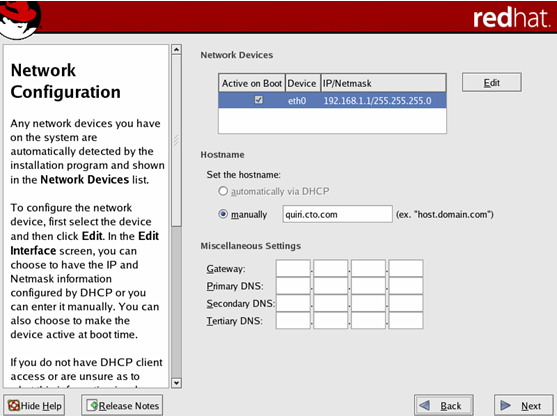
网络防火墙配置,
linux
安装程序提供了默认配置界面,在该界面下,可以根据实际的应用需要启用和禁用防火墙功能,如果使用可以设置允许外部访问的服务。

系统语言的选择,
在默认
“English(USA)”
被安装的基础上,可以根据需要选择其他语言,例如简体中文。

时区设置,为了使主机从网络获得准确的系统时间,安装程序会提示用户选择所在的时区,国内的用户应统一选择时区位置为“Asia/Shanghai”。
Linux
系统中的管理员是
root
,为了保证系统安全,这里我们要设置管理员口令

安装软件程序包的确认,同时还提供了定制需要安装的软件包。

在完成安装设置的所有配置之后,还会确认一下。点击“Next”开始安装

根据用户所选择安装的软件包,Linux安装程序将计算出本次安装过程需要的安装光盘,点击“Continue”开始安装

文件复制过程,随后提示更换安装光盘,按照提示更换安装。

安装完毕,出现安装成功的提示。点击
“Reboot”
重新启动计算机

本文出自 “
秋日惜枫” 博客,出处
[url]http://baidu.blog.51cto.com/71938/46017[/url]
本文出自 51CTO.COM技术博客
|
转载于:https://blog.51cto.com/tiger86234/47524




